Jog-Panel
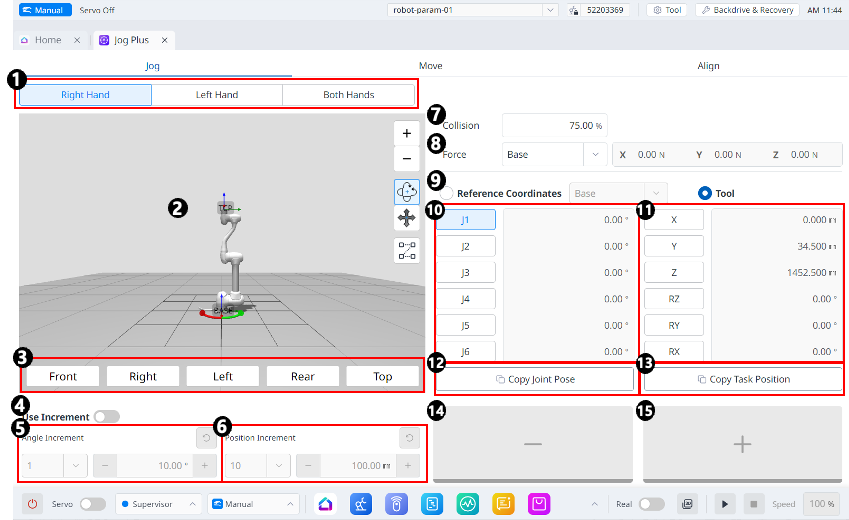
Menü
Artikel | Beschreibung | |
|---|---|---|
| 1 | Paneltyp auswählen | Sie können die Position der Schaltfläche zum Verschieben auswählen. |
| 2 | 3D-Simulation | Dies ist der 3D-Viewer, in dem Sie sehen können, wie der Roboter aussieht. |
| 3 | Simulatorausrichtung Des Simulators | Sie können diesen Abschnitt verwenden, um den Simulator zu steuern. |
| 4 | Verwenden Sie Inkrement | Mit dieser Schaltfläche können Sie Winkel- oder Positionsinkremente aktivieren. |
| 5 | Winkelinkrement | In diesem Abschnitt wird das Winkelinkrement auf der ausgewählten Achse eingestellt. |
| 6 | Positionsinkrement | In diesem Abschnitt wird das Positionsinkrement auf der ausgewählten Achse eingestellt. |
| 7 | Kollision | In diesem Feld legen Sie die Roboterkollision fest. |
| 8 | Kraftüberwachung | In diesem Abschnitt legen Sie die Kräfte in der X-, Y- und Z-Achse basierend auf Basis, Werkzeug, Welt, Referenz und anderen fest. |
| 9 | Referenzkoordinatensystem auswählen | Wählen Sie ein Referenzkoordinatensystem aus, um die Aufgabenkoordinaten in Abbildung 11 anzuzeigen oder zu verschieben. Dabei kann es sich um Base-, Welt- oder Benutzerkoordinaten handeln. |
| 10 | Verbindungsplatte | Sie können die Gelenkachse zum Joggen auswählen. |
| 11 | Aufgabenbereich | Sie können die Aufgabenachse zum Joggen auswählen. |
| 12 | Schaltfläche „Pose J kopieren“ | Mit dieser Schaltfläche können Sie Pose J kopieren. |
| 13 | Schaltfläche „Pose X kopieren“ | Mit dieser Schaltfläche können Sie Pose X kopieren. |
| 14 | Verschieben - Schaltfläche | Sie können den Roboter basierend auf jeder Achse in die -Richtung bewegen lassen. Zu diesem Zeitpunkt können Sie die Richtung von - und + in der 3D-Simulation auf der linken Seite ermitteln. |
| 15 | Verschieben + Schaltfläche | Sie können den Roboter basierend auf jeder Achse in die +-Richtung bewegen lassen. Zu diesem Zeitpunkt können Sie die Richtung von - und + in der 3D-Simulation auf der linken Seite ermitteln. |
Ausführung basierend auf Robotergelenken
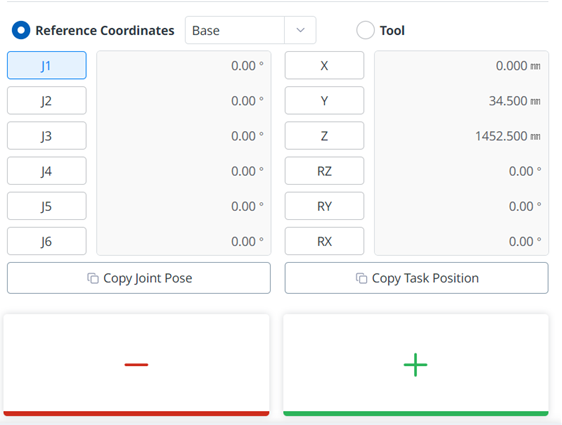
Um den Winkel basierend auf der Robotergelenken anzupassen, gehen Sie wie folgt vor:
Wählen Sie die Achse (J1-J6) aus, um den Winkel auf dem ‚Joint‘ anzupassen.
Halten Sie die Richtungstasten (
 ,
,  ) gedrückt, um den Winkel der entsprechenden Achse einzustellen.
) gedrückt, um den Winkel der entsprechenden Achse einzustellen.
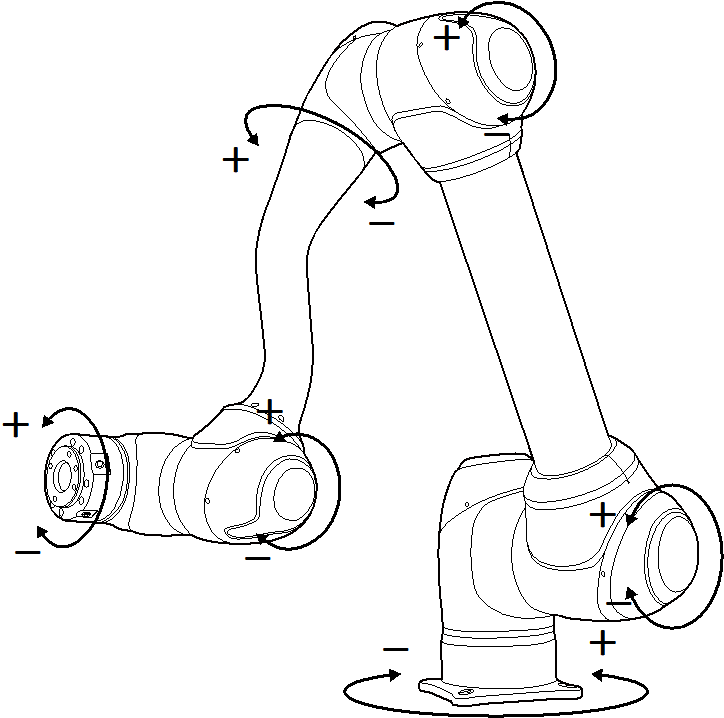
Ausführung basierend auf Roboterbasis

Führen Sie die folgenden Schritte aus, um den Roboter basierend auf seinen Basiskoordinaten zu verschieben:
Wählen Sie die Basis als Referenzkoordinatensystem aus.
Wählen Sie im Aufgabenbereich die Achse (X~RX) aus, für die Sie den Winkel anpassen möchten.
Halten Sie die Richtungstaste (+,-) gedrückt, um die entsprechende Achse zu verschieben.
Ausführung basierend auf Weltkoordinaten

Um den Roboter basierend auf Weltkoordinaten zu bewegen, führen Sie die folgenden Schritte aus:
Wählen Sie die Welt als Referenzkoordinatensystem aus.
Wählen Sie im Aufgabenbereich die Achse (X~RX) aus, für die Sie den Winkel anpassen möchten.
Halten Sie die Richtungstaste (+,-) gedrückt, um die entsprechende Achse zu verschieben.
Ausführung basierend auf Roboterwerkzeug

Gehen Sie wie folgt vor, um den Roboter basierend auf dem Roboterwerkzeug zu bewegen:
Wählen Sie das Werkzeug als Referenzkoordinatensystem aus.
Wählen Sie im Aufgabenbereich die Achse (X~RX) aus, für die Sie den Winkel anpassen möchten.
Halten Sie die Richtungstaste (+,-) gedrückt, um die entsprechende Achse zu verschieben.
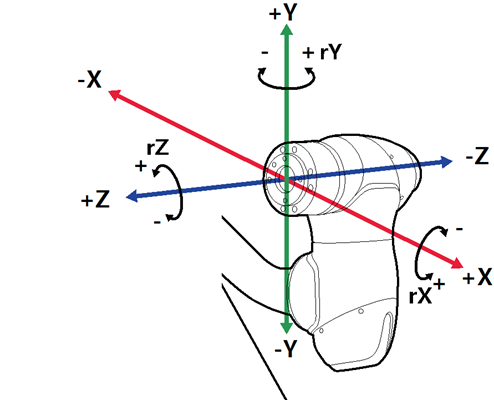
Hinweis
Sicherheitsbereich gilt nicht im virtuellen Modus.
Rx, Ry und Rz werden gemäß TCP (Werkzeugmittelposition) ausgeführt.
